連絡先の管理は、 Androidユーザーにとって欠かせないタスクの一つです。特に、機種変更、バックアップの作成、アカウント間の連絡先の共有など、様々な場面で役立ちます。Android Androidは、連絡先を素早く安全にインポート・エクスポートする様々な方法が用意されています。初心者の方でも、経験豊富な方でも、このガイドではAndroid連絡先を簡単にインポート・エクスポートするための最適な方法をご案内します。
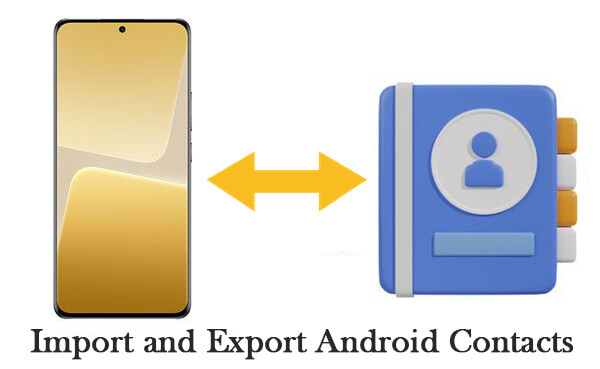
ほとんどのAndroidスマートフォンには連絡先アプリが組み込まれており、.vcf ファイルとの間で連絡先を直接インポートおよびエクスポートできます。
ステップ 1. Androidデバイスで連絡先アプリを開きます。
ステップ 2. 「メニュー」アイコン (通常は 3 つの点または線) > 「インポート/エクスポート」をタップします。
ステップ 3. 「.vcf ファイルにエクスポート」を選択します。

ステップ 4. 保存場所 (内部ストレージまたは SD カード) を選択し、「保存」をタップします。
ステップ 1. 連絡先アプリをもう一度開きます。
ステップ 2. 「インポート/エクスポート」>「.vcf ファイルからインポート」に移動します。
ステップ3. 先ほど保存した.vcfファイルを見つけて選択します。連絡先がデバイスの連絡先リストに追加されます。
Google アカウントを使用して連絡先を管理することは、連絡先が常にデバイス間でバックアップされ同期されることを保証する、効率的でクラウドベースのソリューションです。
ステップ 1. 連絡先が同期されていることを確認します。Android Androidで、「設定」>「Google」>「アカウントの同期」>「連絡先」に移動し、同期を有効にします。
ステップ 2. コンピューターでGoogle 連絡先にアクセスします。
ステップ 3. 左側のメニューで「エクスポート」をクリックします。
ステップ 4. 形式を選択します: Google CSV、Outlook CSV、または vCard。
ステップ 5. 「エクスポート」をクリックして連絡先リストをダウンロードします。

ステップ 1. Google 連絡先に移動します。
ステップ2. 「インポート」をクリック > .vcfまたは.csvファイルを選択 > 「インポート」をクリック。連絡先は同じアカウントに接続されているAndroidスマートフォンに自動的に同期されます。
![]()
SIMカードの使用は、 Androidデバイス間で連絡先を転送するための伝統的でありながら効果的な方法です。特にWi-Fiやモバイルデータ通信に接続していない場合は効果的です。サードパーティ製のツールやクラウドサービスを使わずに、スマートフォンの機種変更や小規模な連絡先リストのバックアップを行う際によく使用されます。
ステップ 1. Androidスマートフォンで連絡先アプリを開きます。
ステップ 2. 「メニュー」(3 つのドットまたは「その他」)をタップし、「連絡先の管理」または「設定」を選択します。
ステップ 3. 「エクスポート」を押して、「SIM カードにエクスポート」を選択します。

ステップ 4. エクスポートする連絡先を選択し、操作を確認します。
注: SIMカードに転送されるのは連絡先の電話番号と名前のみです。住所、メールアドレス、その他の詳細情報はデバイスに残ります。また、SIMカードに保存されている連絡先に詳細情報を追加することはできません。
ステップ 1. SIM カードをAndroidデバイスに挿入します (まだ挿入されていない場合)。
ステップ 2. 連絡先アプリを開き、「メニュー」>「インポート/エクスポート」をタップします。
ステップ3.「SIMカードからインポート」を選択します。
ステップ4. 連絡先を保存する場所(電話またはGoogleアカウント)を選択します。連絡先はSIMカードからデバイスにインポートされます。
Android連絡先を高速かつ安定してプロフェッショナルに管理したいなら、 Coolmuster Android Assistant(Androidデータ移行)が最適です。この強力なデスクトップソフトウェアはほぼすべてのAndroidデバイスに対応しており、 Androidとコンピュータ間で連絡先を一括インポート・エクスポートできます。
手動やクラウドベースの方法とは異なり、 Android Assistantは視覚的なインターフェースを提供し、パソコンから直接連絡先リスト全体をプレビュー・管理できます。パソコンからAndroidスマートフォンに連絡先を転送する場合でも、安全にパソコンにバックアップする場合でも、このツールを使えば簡単かつ効率的に作業を進めることができます。
Coolmuster Android Assistant(Androidデータ移行)の主な機能:
Androidアシスタントを使用してAndroid連絡先をコンピューターにインポートおよびエクスポートする方法:
01 PC またはMacにAndroid Assistant をダウンロード、インストールして起動します。
02 USBケーブルを使ってAndroidスマートフォンをコンピューターに接続し、デバイスでUSBデバッグを有効にします。(Wi-Fi接続も可能ですが、USB接続の方が安定しているのでお勧めです。)

03デバイスが認識されたら、左側のパネルから「連絡先」タブをクリックします。

04 「エクスポート」ボタンをクリック > ご希望の形式(VCF、CSV、HTMLなど)を選択 > パソコン上の保存場所を選択。Android Android連絡先が選択した形式でパソコンにバックアップされます。

上部メニューの「インポート」ボタンをタップします。パソコンから連絡先ファイル(例:vCard、Outlook)を選択し、「OK」をクリックします。選択した連絡先がAndroidデバイスに即座にインポートされます。

実際の動作を確認したい場合は、以下の詳細なビデオチュートリアルをご覧ください。
Androidで連絡先をインポート・エクスポートする方法はいくつかあり、それぞれニーズに合わせて使い分けることができます。連絡先アプリは手動で簡単に転送するのに最適で、Google はクラウドベースの便利な機能を提供しています。SIM カードはデータ通信に制限はありますが、オフラインでも簡単に転送できます。
より完全で効率的なソリューションを求めるユーザーには、 Coolmuster Android Assistant(Androidデータ移行)強くお勧めします。バッチ操作、様々な連絡先ファイル形式、そしてデスクトップからの直接管理をサポートしています。少数の連絡先を管理する場合でも、大規模なアドレス帳を管理する場合でも、このツールはプロセスをより高速、安全、そして柔軟にします。
ぜひお試しいただき、数回クリックするだけでよりスマートなAndroid連絡先管理をお楽しみください。
関連記事:
Gmailの有無にかかわらず、CSV連絡先をAndroidスマートフォンにインポートする方法
Androidで連絡先をバックアップする方法【厳選された価値のある方法】





